办公利器,用Python批量识别发票并录入到Excel表格
Posted Python_金钱豹
tags:
篇首语:本文由小常识网(cha138.com)小编为大家整理,主要介绍了办公利器,用Python批量识别发票并录入到Excel表格相关的知识,希望对你有一定的参考价值。
今天来分享一篇办公干货文章:用Python批量识别发票并录入到Excel表格。对于财务专业等学生或者公司财务人员来说,将报账发票等汇总到excel简直就是一个折磨。
尤其是到年底的时候,公司的财务人员面对一大堆的发票简直就是苦不堪言。正好我们学会了Python,我们应该将Python的优势发挥起来。
场景描述
这里有以四张发票为例(网上搜的),将发票图片放到pic文件夹下。
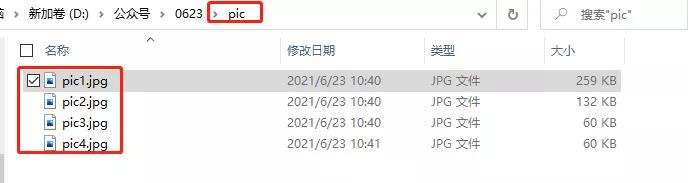
随便打开一张发票

提取目标:金额、名称、纳税人识别号、开票人。
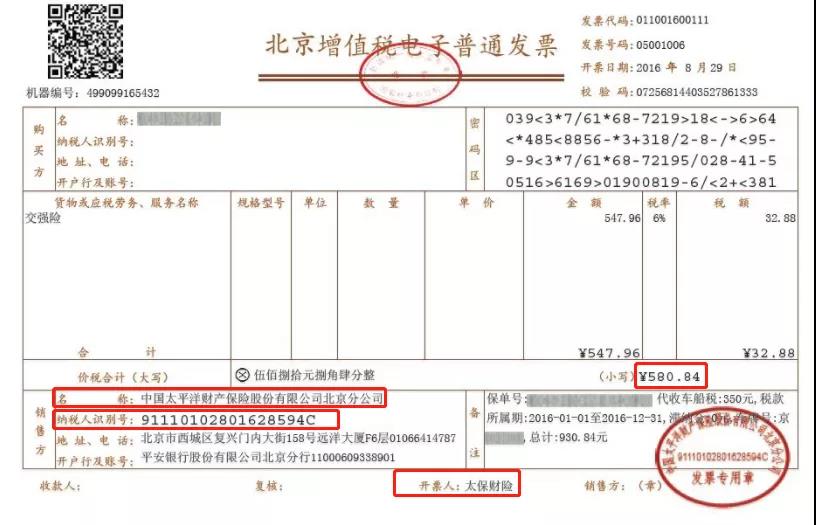
最后将每一张发票的这四个内容保存到excel中:

准备环境
需要用到的库如下:
from PIL import Image as PI
import pyocr
import pyocr.builders
from cnocr import CnOcr
安装的命令如下:
pip install pyocr
pip install cnocr
发票中含有中文内容,我们需要对图片中的中文进行识别,那么 cnocr 是一个不错的选择。
提示:安装好上面的库之外,还需要安装额外的exe文件,不然会出现下面这种错误
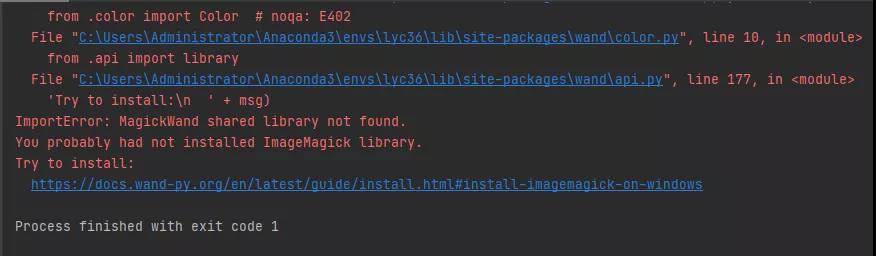
需要安装的exe文件:
- ImageMagick
- tesseract-OCR
这两个软件的安装过程就不再赘述了,大家可以自行搜索教程进行安装。
提取内容
下面以其中一张图片为例,讲解如何提取目标内容:金额、名称、纳税人识别号、开票人。
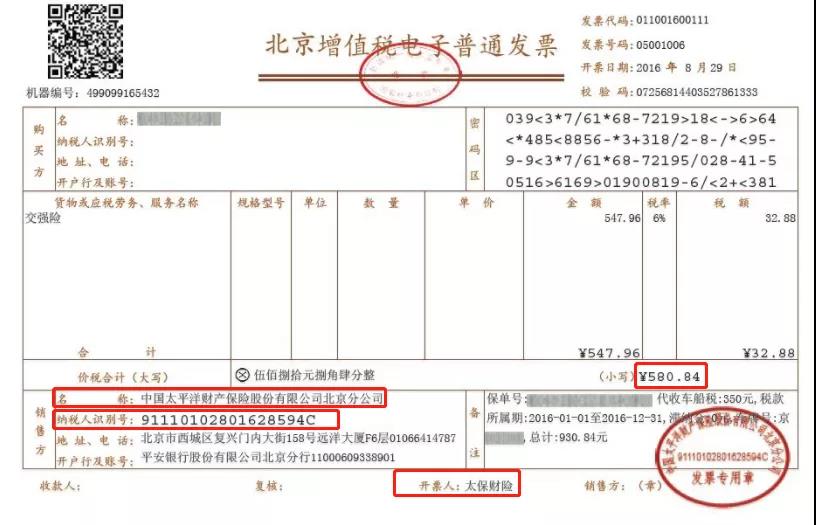
读取图片:pic/pic1.jpg
tool = pyocr.get_available_tools()[0]
img_url = "pic/pic1.jpg"
with open(img_url, 'rb') as f:
a = f.read()
new_img = PI.open(io.BytesIO(a))
1.提取金额
需要截取到发票中金额的位置
## 金额
left = 741
top = 420
right = 850
bottom = 445
image_text1 = new_img.crop((left, top, right, bottom))
#展示图片
image_text1.show()
这里的left、top、right、bottom的数值是通过多次修改定位而来。大家根据自己的发票内容去定位即可。
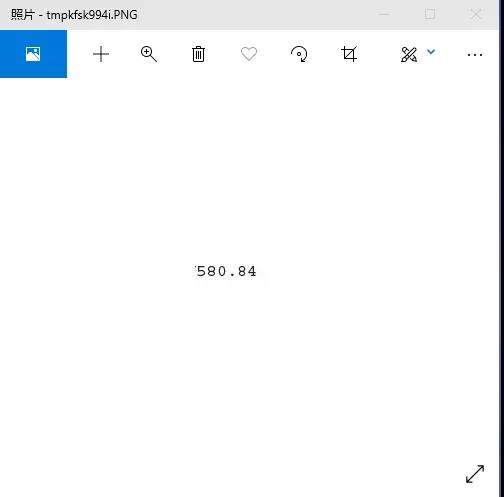
接着将图片中的数字提取出来

同样的,下面继续提取:名称
2.提取名称
left = 155
top = 450
right = 450
bottom = 470
image_obj2 = new_img.crop((left, top, right, bottom))
image_obj2.show()
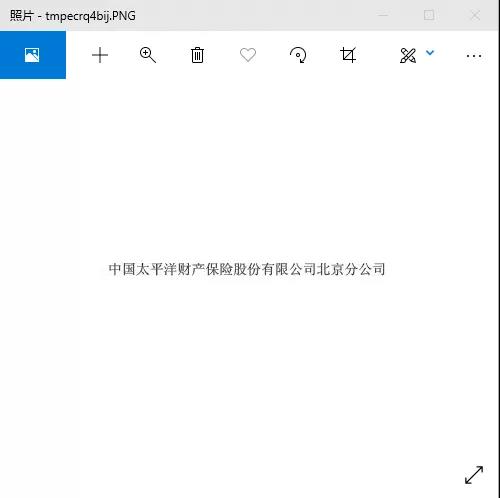
这里的名称是中文的,咱们不能再像提取金额(数字)操作。需要使用到cnocr去将图片中的中文取出。
image_obj2.save("tmp.jpg")
ocr = CnOcr()
res = ocr.ocr("tmp.jpg")
print("".join(res[0]))

3.提取纳税人识别号
#纳税人识别号
left = 155
top = 470
right = 450
bottom = 490
image_text3 = new_img.crop((left, top, right, bottom))
#展示图片
image_text3.show()
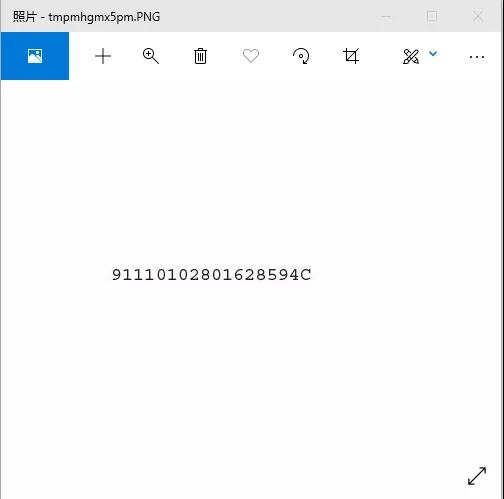
txt3 = tool.image_to_string(image_text3)
print(txt3)
将图片中的纳税人识别号提取出来,结果如下:

4.提取开票人
left = 528
top = 550
right = 670
bottom = 600
image_obj4 = new_img.crop((left, top, right, bottom))
image_obj4.show()

image_obj4.save("tmp.jpg")
ocr = CnOcr()
res = ocr.ocr("tmp.jpg")
print("".join(res[0]))
由于有中文,咱们这里同样和提取名称一样,使用cnocr将图片中的中文取出。

ok这样我们就将发票中的四个目标内容提取出来,接着将文件夹pic下的所有发票,进行识别将内容保存到excel。
批量识别发票并保存到excel
在读取图片之前,先将上面的四个操作封装成函数,方便每一种发票对象进行调用。

读取文件夹下的所有图片。
filePath = 'pic'
pic_name = []
for i,j,name in os.walk(filePath):
pic_name = name
for i in pic_name:
print(i)
开始进行识别,并将结果写入到excel中。
for i in pic_name:
img_url = filePath+"/"+i
with open(img_url, 'rb') as f:
a = f.read()
new_img = PI.open(io.BytesIO(a))
## 写入csv
outws.cell(row=count, column=1, value=text2(new_img))
outws.cell(row=count, column=2, value=text3(new_img))
outws.cell(row=count, column=3, value=text1(new_img))
outws.cell(row=count, column=4, value=text4(new_img))
count = count + 1
outwb.save("发票汇总-李运辰.xls") # 保存结果
最后保存为:发票汇总-李运辰.xls,其结果如下:

发票验证真伪
在上面的开始识别之前(自己公司的发票可能不需要查验这步),先调用一下第三方的接口,对发票进行识别,识别通过之后再将其提取发票中目标内容。
1.申请百度AI应用

2.获取token
# client_id 为官网获取的AK, client_secret 为官网获取的SK
host = 'https://aip.baidubce.com/oauth/2.0/token?grant_type=client_credentials&client_id=【官网获取的AK】&client_secret=【官网获取的SK】'
response = requests.get(host)
if response:
print(response.json()['access_token']
这里的client_id 为官网获取的AK, client_secret 为官网获取的SK,是上面申请好应用即可获取
3.查验

咱以这张图片为例,进行查验
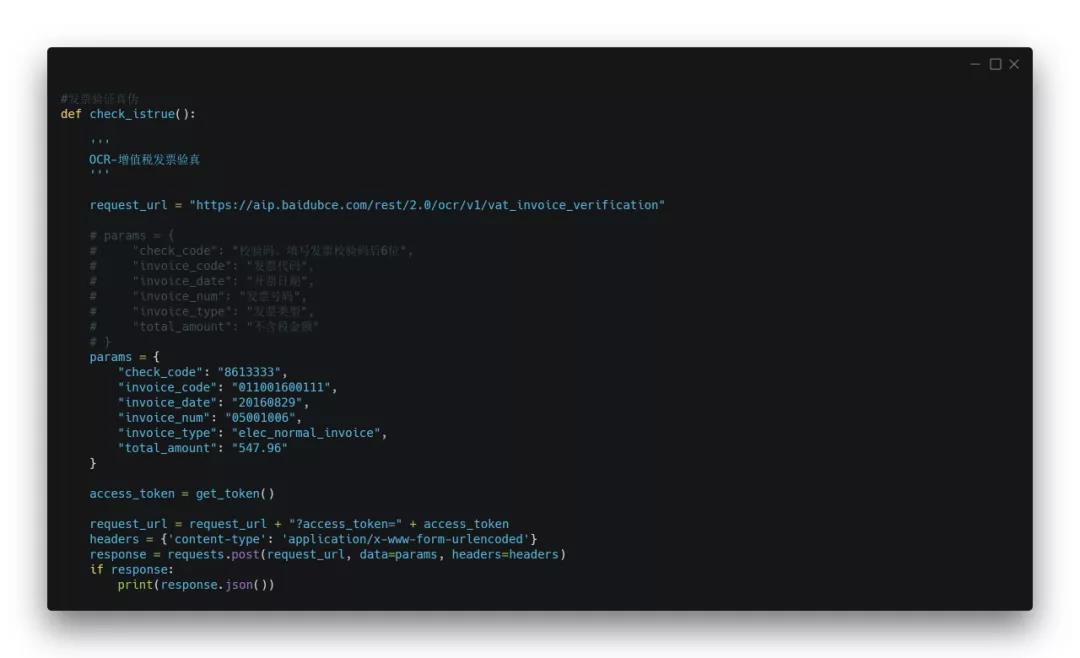
其中的发票类型对应如下:
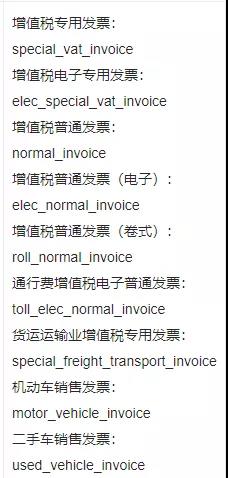
结果如下:

4.税务局查询发票
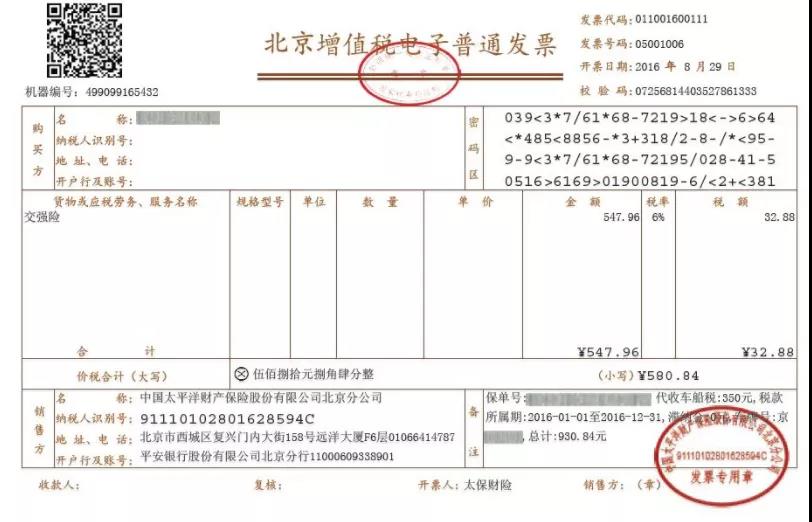
同样以这张图片为例,进行查验
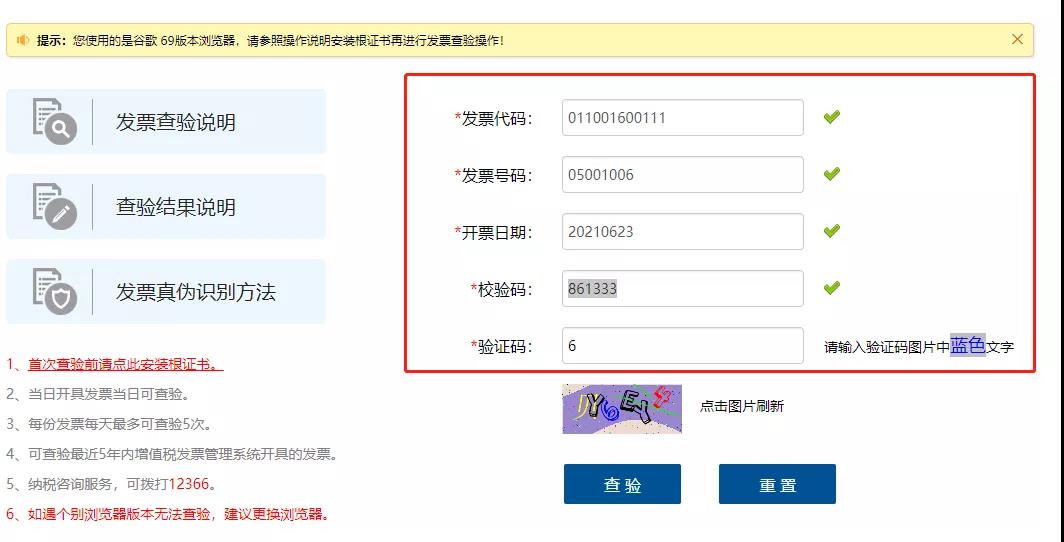
填写好信息点击查验,结果如下:
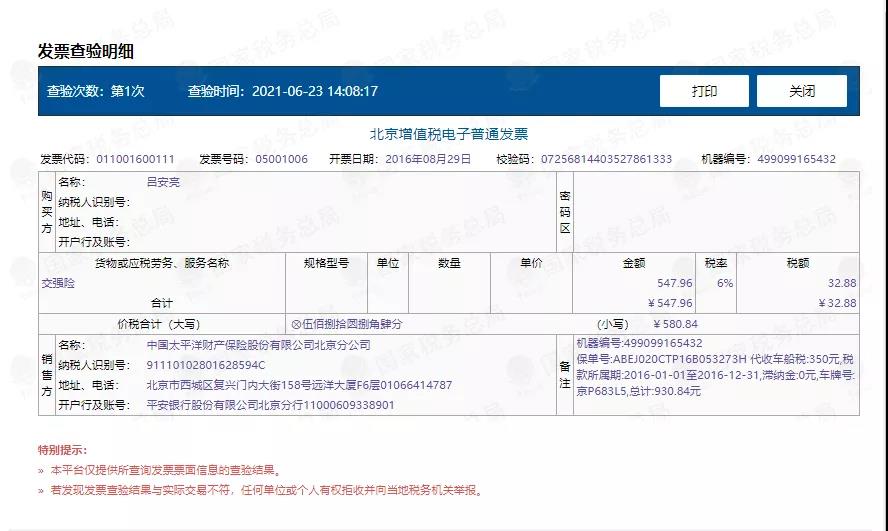
再税务局查验更加清晰。读者可以根据自己的情况去选择自己的方式去查验。
小结
本文基本就成功实现目标要求,从效果来看还是非常不错的!完整源码可由文中代码组合而成(已全部分享在文中),感兴趣的读者可以自己尝试!
一定要动手尝试!一定要动手尝试!一定要动手尝试!
关于Python技术储备
学好 Python 不论是就业还是做副业赚钱都不错,但要学会 Python 还是要有一个学习规划。最后大家分享一份全套的 Python 学习资料,给那些想学习 Python 的小伙伴们一点帮助!
一、Python所有方向的学习路线
Python所有方向路线就是把Python常用的技术点做整理,形成各个领域的知识点汇总,它的用处就在于,你可以按照上面的知识点去找对应的学习资源,保证自己学得较为全面。
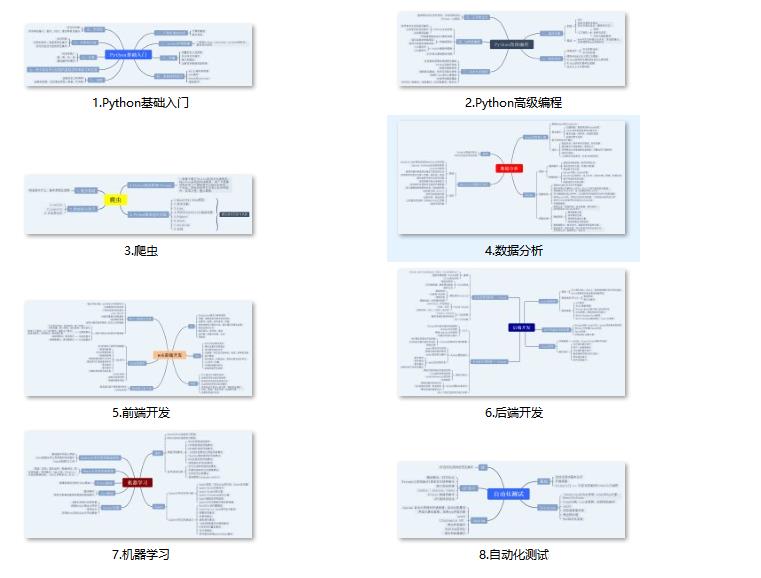
二、学习软件
工欲善其事必先利其器。学习Python常用的开发软件都在这里了,给大家节省了很多时间。
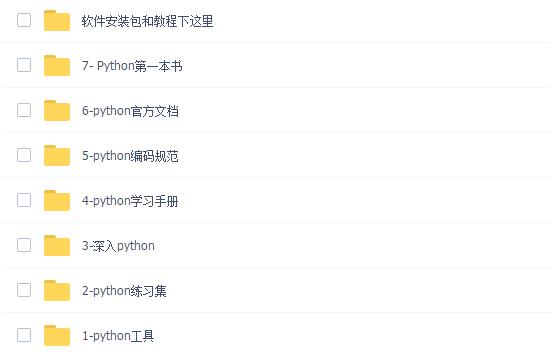
三、入门学习视频
我们在看视频学习的时候,不能光动眼动脑不动手,比较科学的学习方法是在理解之后运用它们,这时候练手项目就很适合了。
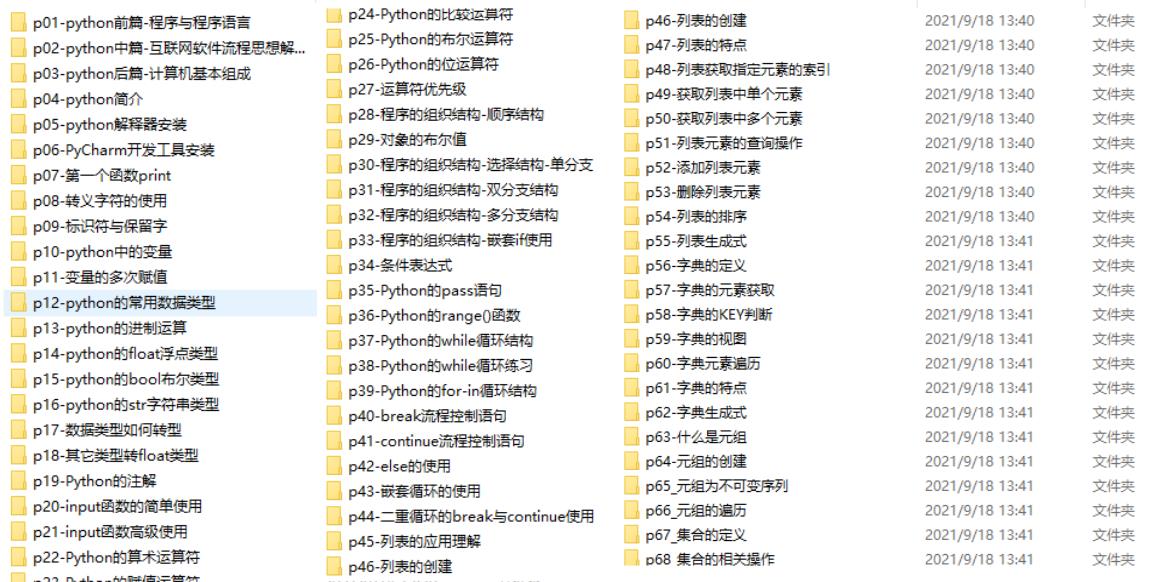
四、实战案例
光学理论是没用的,要学会跟着一起敲,要动手实操,才能将自己的所学运用到实际当中去,这时候可以搞点实战案例来学习。
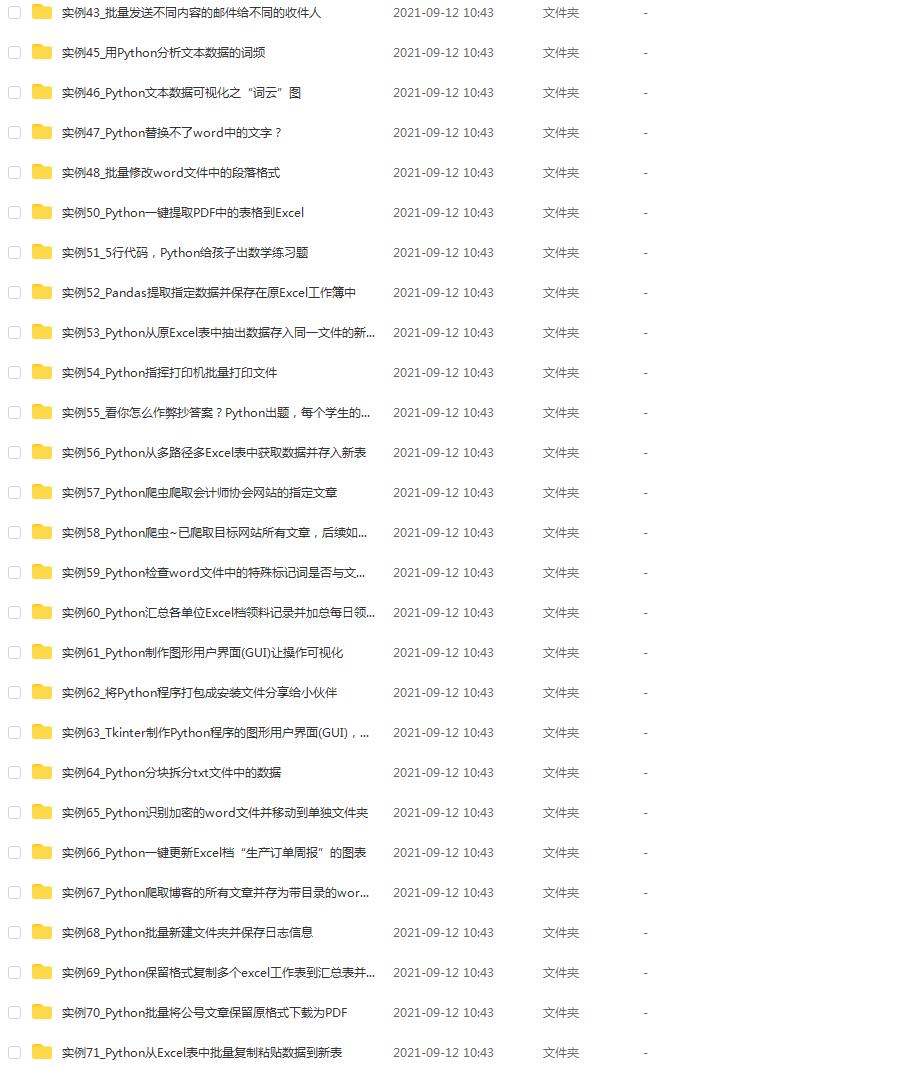
五、面试资料
我们学习Python必然是为了找到高薪的工作,下面这些面试题是来自阿里、腾讯、字节等一线互联网大厂最新的面试资料,并且有阿里大佬给出了权威的解答,刷完这一套面试资料相信大家都能找到满意的工作。
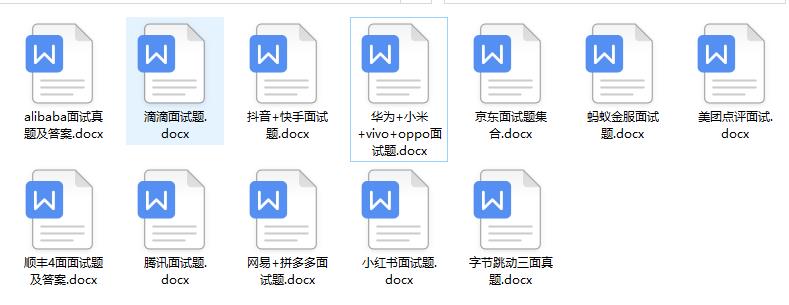
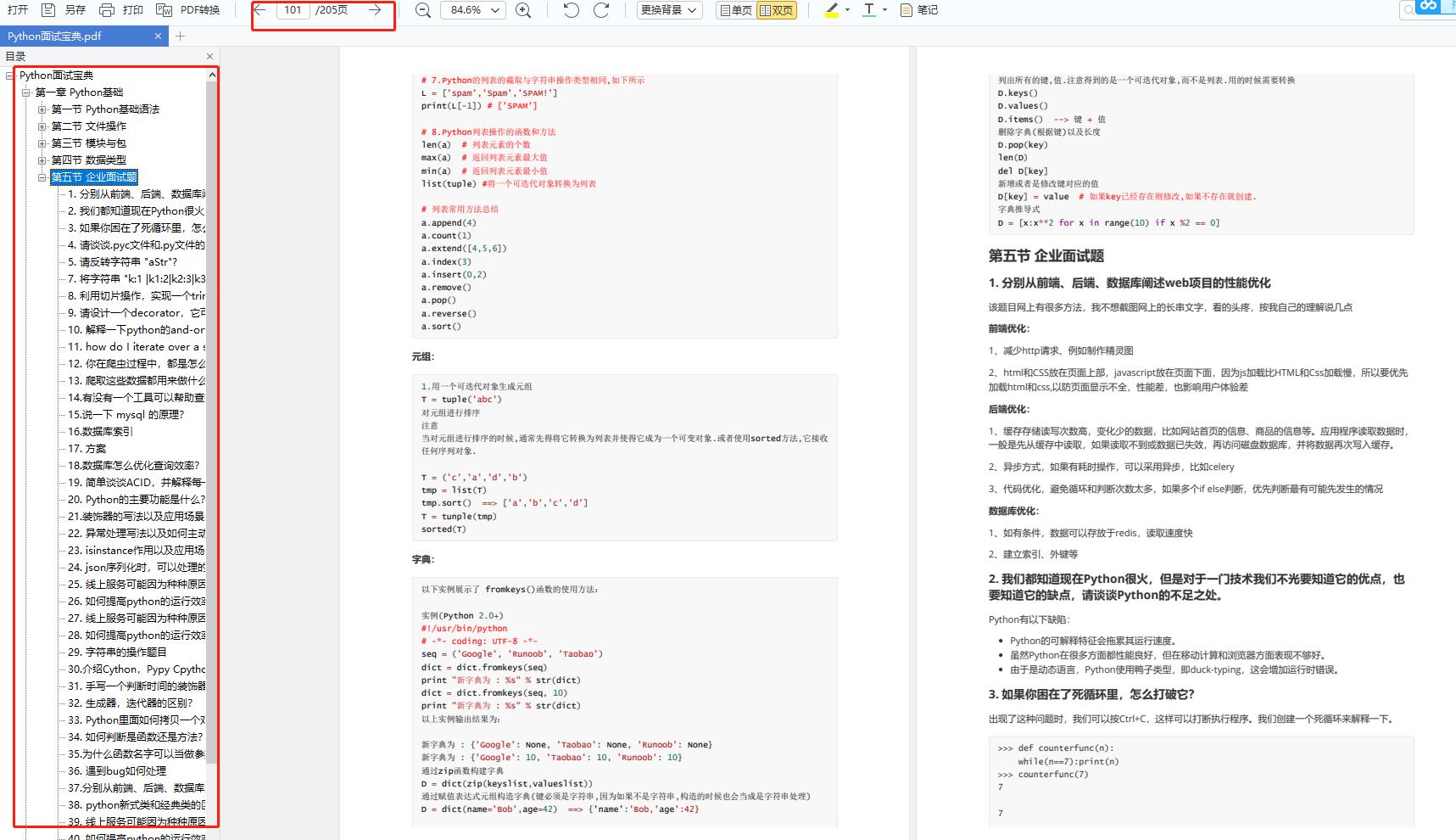
这份完整版的Python全套学习资料已经上传CSDN,朋友们如果需要可以微信扫描下方CSDN官方认证二维码免费领取【保证100%免费】

以上是关于办公利器,用Python批量识别发票并录入到Excel表格的主要内容,如果未能解决你的问题,请参考以下文章